相思资源网 Design By www.200059.com
最终效果

1、新建一个1024 * 768像素的文档,如下图。
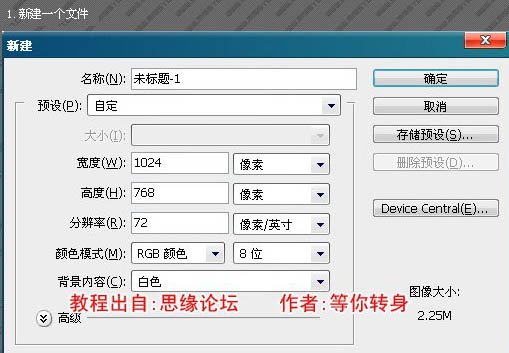
2、把背景层解锁,再设置图层样式,选择渐变叠加,参数设置如下图。
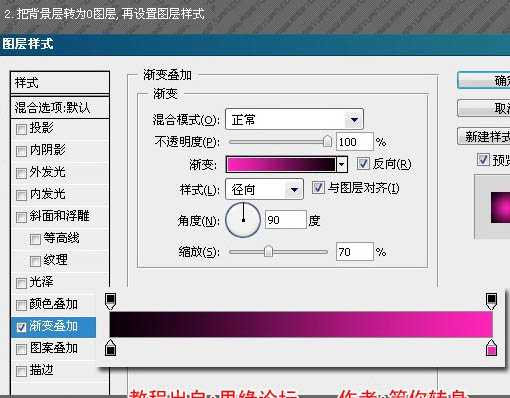
3、选择菜单:图层 > 拼合图层,再转为普通层,然后执行:滤镜 > 模糊 > 动感模糊,参数设置如下图。
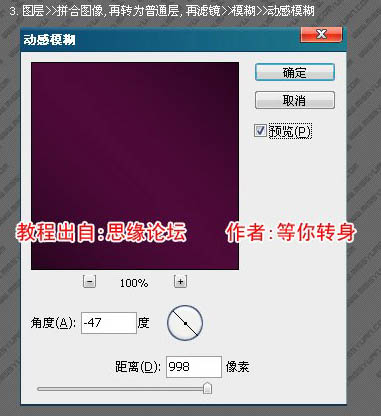
4、用矩形工具画出下图所示的矩形选区。
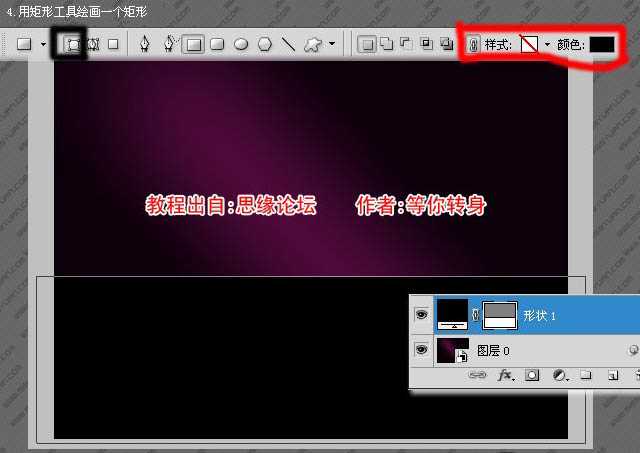
5、设置图层样式,选择混合选项,如下图。
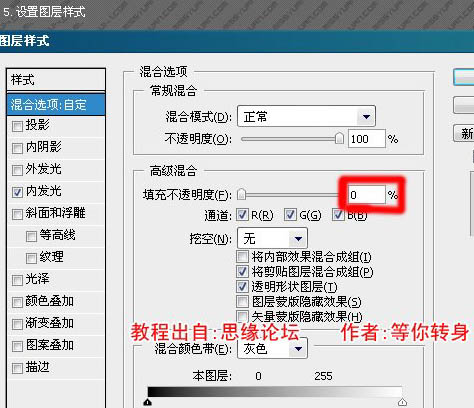
6、设置图层样式,选择内发光,如下图。
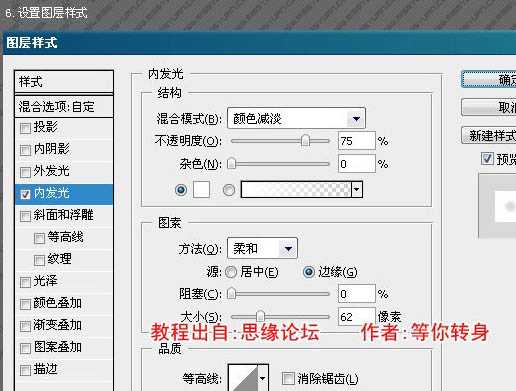
7、新建一个图层,用钢笔工具勾出下图所示的路径,转为选区用画笔涂上一点紫色。

8、同样的方法再绘制一些其它的色块,效果如下图。画好后把这些图层合并。

9、设置图层样式,选择投影,参数设置如下图。
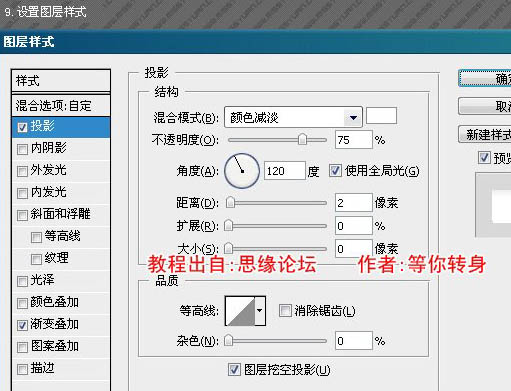
10、设置图层样式,选择渐变叠加,参数设置如下图。
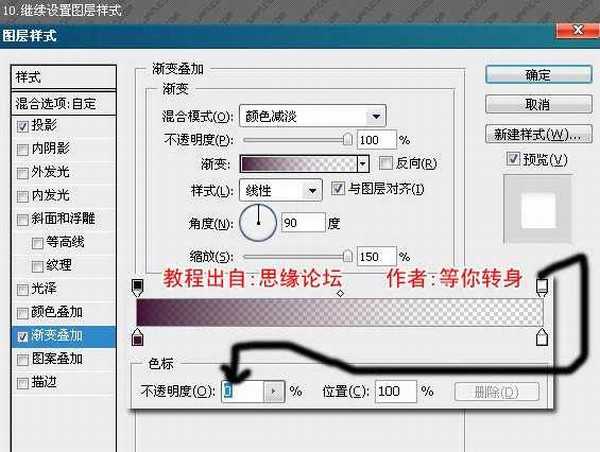
11、载入形状1的选区。
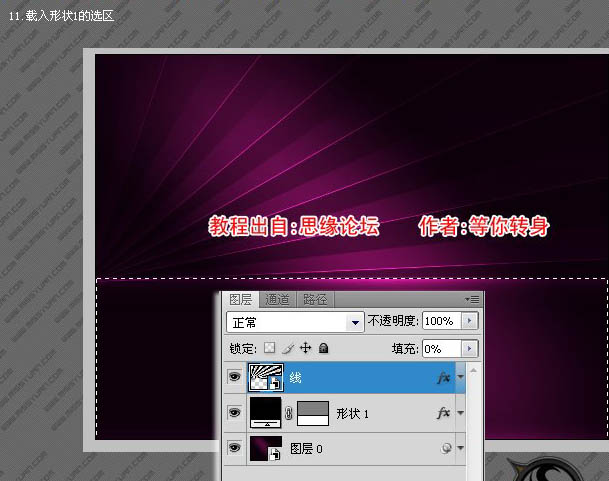
12、按Ctrl + Shift + I 把选区反选,然后添加图层蒙版。
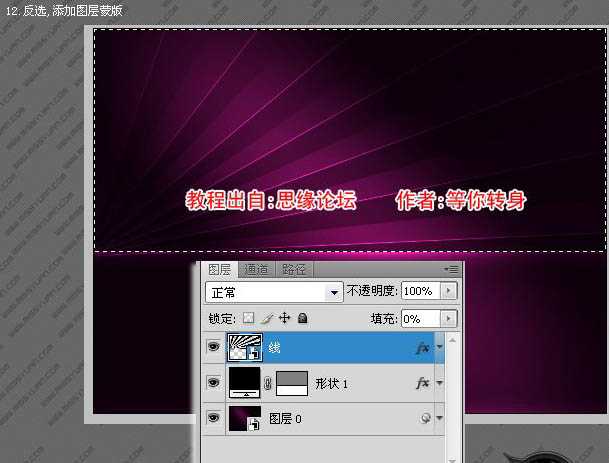
13、新建一个图层,把前景色设置为:#1foo1a,再用画笔工具适当的修饰一下。
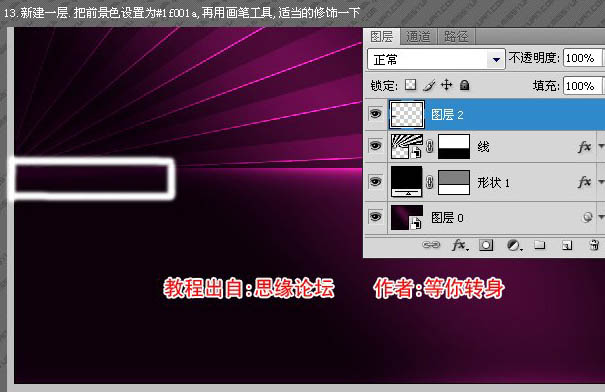
14、找一幅汽车图片,把车子抠出来,拖进来,适当调整大小和位置,效果如下图。

15、新建一个图层,填充颜色:#511840,再创建剪贴蒙版,图层混合模式改为“柔光”。
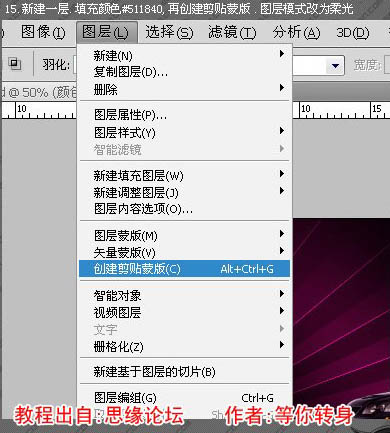
上一页12 下一页 阅读全文

1、新建一个1024 * 768像素的文档,如下图。
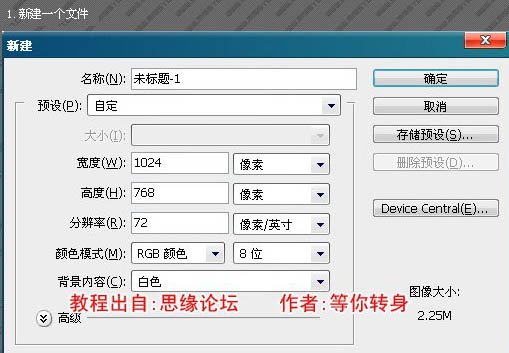
2、把背景层解锁,再设置图层样式,选择渐变叠加,参数设置如下图。
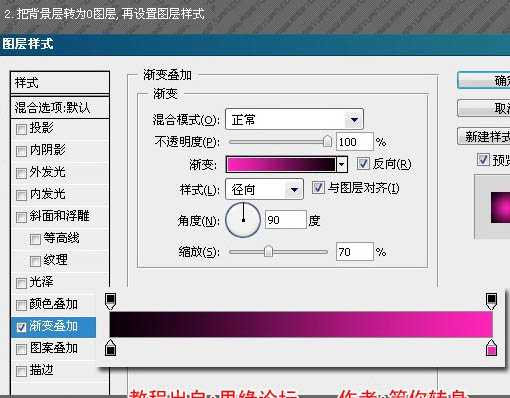
3、选择菜单:图层 > 拼合图层,再转为普通层,然后执行:滤镜 > 模糊 > 动感模糊,参数设置如下图。
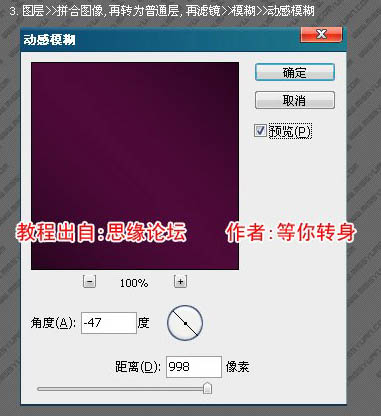
4、用矩形工具画出下图所示的矩形选区。
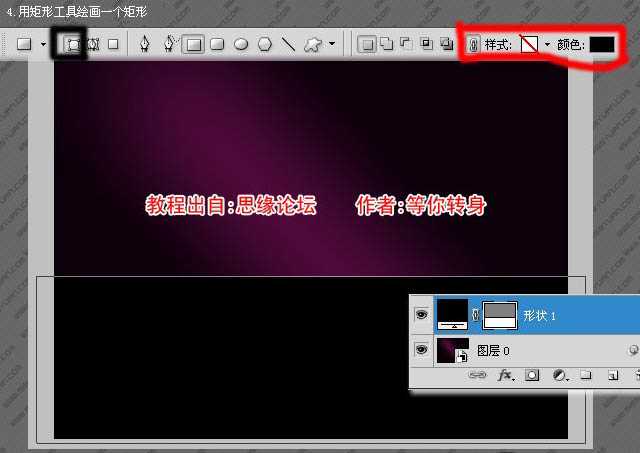
5、设置图层样式,选择混合选项,如下图。
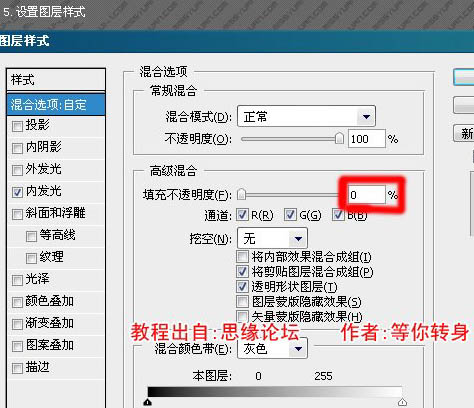
6、设置图层样式,选择内发光,如下图。
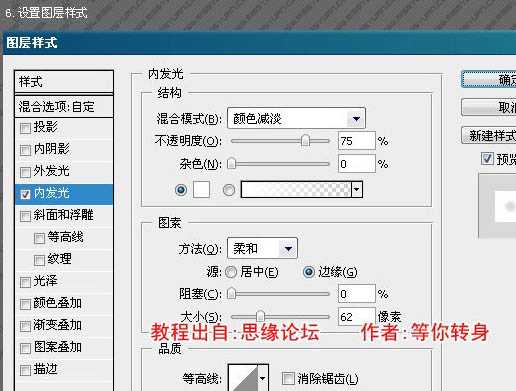
7、新建一个图层,用钢笔工具勾出下图所示的路径,转为选区用画笔涂上一点紫色。

8、同样的方法再绘制一些其它的色块,效果如下图。画好后把这些图层合并。

9、设置图层样式,选择投影,参数设置如下图。
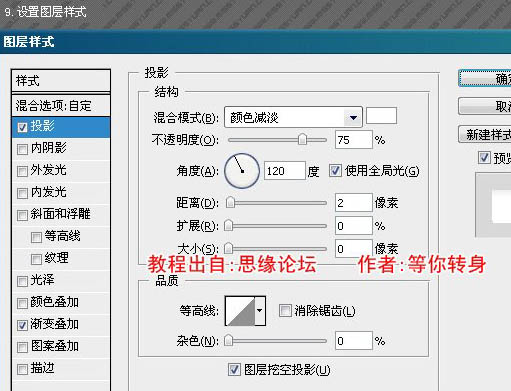
10、设置图层样式,选择渐变叠加,参数设置如下图。
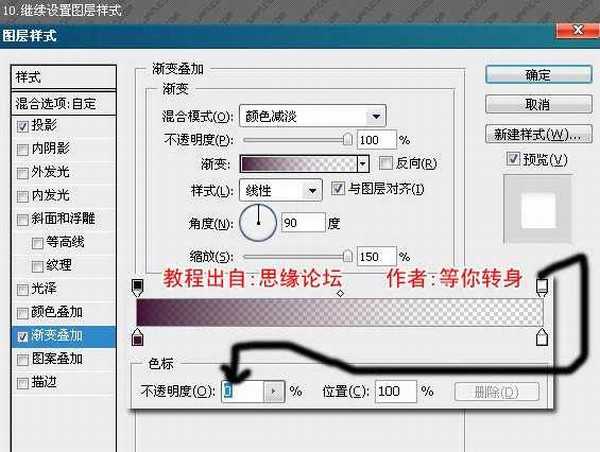
11、载入形状1的选区。
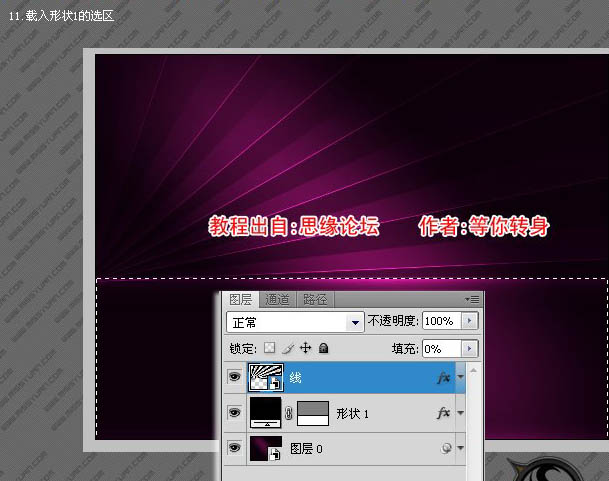
12、按Ctrl + Shift + I 把选区反选,然后添加图层蒙版。
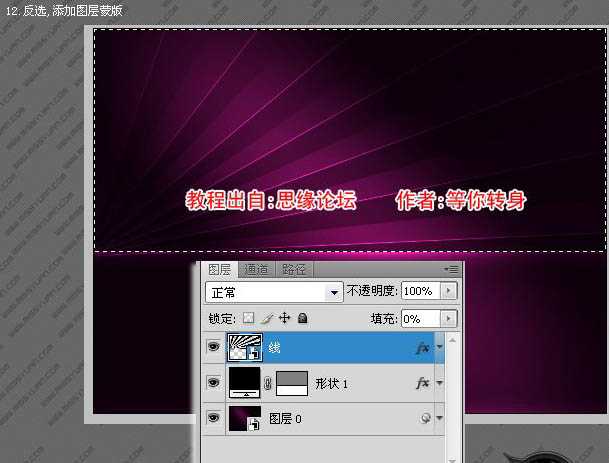
13、新建一个图层,把前景色设置为:#1foo1a,再用画笔工具适当的修饰一下。
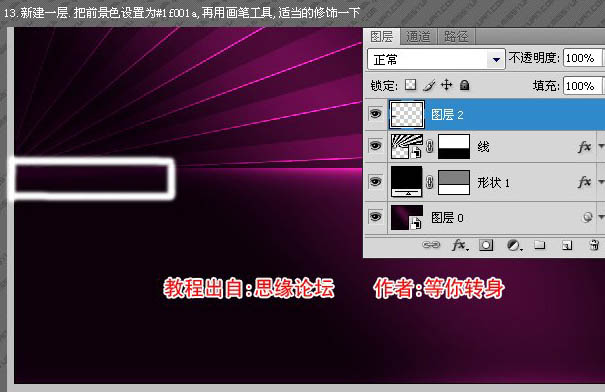
14、找一幅汽车图片,把车子抠出来,拖进来,适当调整大小和位置,效果如下图。

15、新建一个图层,填充颜色:#511840,再创建剪贴蒙版,图层混合模式改为“柔光”。
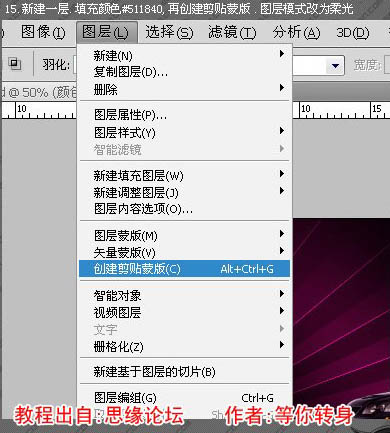
上一页12 下一页 阅读全文
标签:
汽车壁纸
相思资源网 Design By www.200059.com
广告合作:本站广告合作请联系QQ:858582 申请时备注:广告合作(否则不回)
免责声明:本站文章均来自网站采集或用户投稿,网站不提供任何软件下载或自行开发的软件! 如有用户或公司发现本站内容信息存在侵权行为,请邮件告知! 858582#qq.com
免责声明:本站文章均来自网站采集或用户投稿,网站不提供任何软件下载或自行开发的软件! 如有用户或公司发现本站内容信息存在侵权行为,请邮件告知! 858582#qq.com
相思资源网 Design By www.200059.com
暂无Photoshop打造华丽的汽车壁纸方法的评论...
《魔兽世界》大逃杀!60人新游玩模式《强袭风暴》3月21日上线
暴雪近日发布了《魔兽世界》10.2.6 更新内容,新游玩模式《强袭风暴》即将于3月21 日在亚服上线,届时玩家将前往阿拉希高地展开一场 60 人大逃杀对战。
艾泽拉斯的冒险者已经征服了艾泽拉斯的大地及遥远的彼岸。他们在对抗世界上最致命的敌人时展现出过人的手腕,并且成功阻止终结宇宙等级的威胁。当他们在为即将于《魔兽世界》资料片《地心之战》中来袭的萨拉塔斯势力做战斗准备时,他们还需要在熟悉的阿拉希高地面对一个全新的敌人──那就是彼此。在《巨龙崛起》10.2.6 更新的《强袭风暴》中,玩家将会进入一个全新的海盗主题大逃杀式限时活动,其中包含极高的风险和史诗级的奖励。
《强袭风暴》不是普通的战场,作为一个独立于主游戏之外的活动,玩家可以用大逃杀的风格来体验《魔兽世界》,不分职业、不分装备(除了你在赛局中捡到的),光是技巧和战略的强弱之分就能决定出谁才是能坚持到最后的赢家。本次活动将会开放单人和双人模式,玩家在加入海盗主题的预赛大厅区域前,可以从强袭风暴角色画面新增好友。游玩游戏将可以累计名望轨迹,《巨龙崛起》和《魔兽世界:巫妖王之怒 经典版》的玩家都可以获得奖励。
